1.安装Django
我选择在anaconda3环境下安装Django。直接在anaconda powershell prompt 下pip install Django即可。
2.创建Django项目
我是在windows下的社区版pycharm创建django项目。
2.1 打开pycharm创建一个普通的python项目,解释器我选的是已经包括django包的。

2.2 打开cmd,在该python项目同级目录下创建与python项目同名的django项目。

3.创建成功
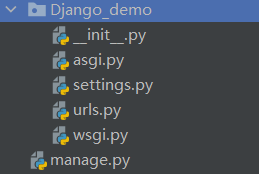
目录
manage.py:一个命令行工具,可以使你用多种方式对Django项目进行交互
内层的目录:项目的真正的Python包
init .py:一个空文件,它告诉Python这个目录应该被看做一个Python包
settings.py:项目的配置
urls.py:项目的URL声明
wsgi.py:项目与WSGI兼容的Web服务器入口
运行manage文件出现问题,正常效果应如下图:
我运行结果如下图:

通过查询下面链接解决问题Python点击RUN或者DEBUG的时候出现Type ‘manage.py help <subcommand>‘ for help on a specific subcommand._谦杯的博客-CSDN博客

如图,django项目创建成功。





















 340
340











 被折叠的 条评论
为什么被折叠?
被折叠的 条评论
为什么被折叠?








